EndNote20下载安装教程
1.获取 Endnote 20,下载下来后是一个压缩包,将其解压。里面有两个文件,一个是软件安装程序,一个是激活补丁。2.鼠标双击EN20Inst安装程序进行安装,开始进入安装界面,点击next进入下一步。3.选择"I would like a 30-days..."试用30天,点击next进入下一步。4.点击下一步后出现下面界面,是表示你电脑检测到
应用介绍
1.获取 Endnote 20,下载下来后是一个压缩包,将其解压。


里面有两个文件,一个是软件安装程序,一个是激活补丁。

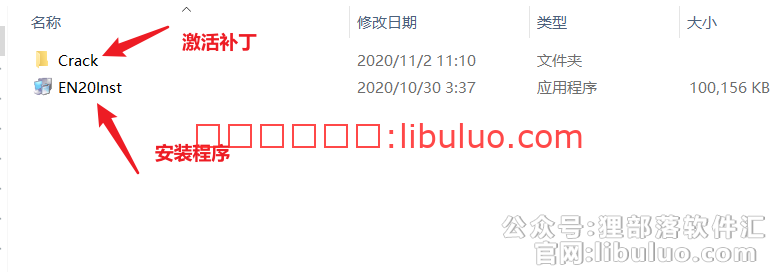
2.鼠标双击EN20Inst安装程序进行安装,开始进入安装界面,点击next进入下一步。

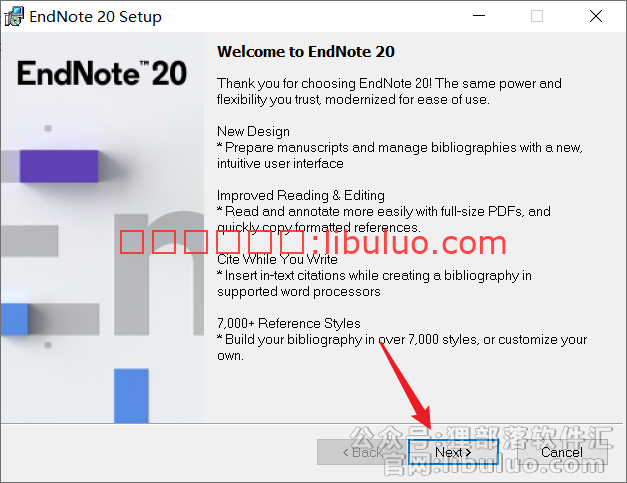
3.选择"I would like a 30-days..."试用30天,点击next进入下一步。

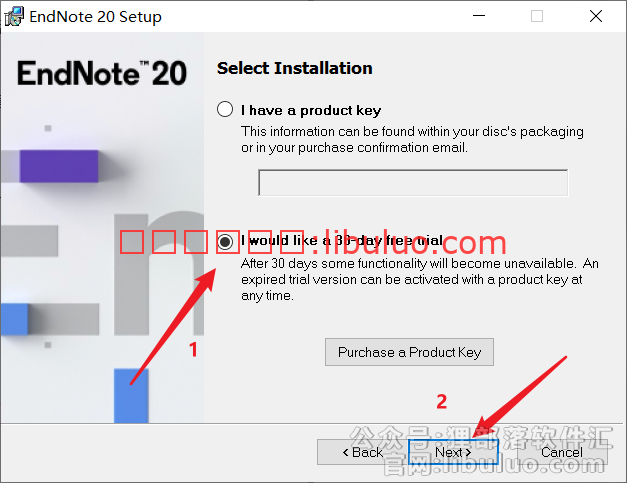
4.点击下一步后出现下面界面,是表示你电脑检测到已经安装了EndNote的其他版本,如果你需要继续安装EndNote 20 的话,点击Continue,如果不想安装EndNote 20,点击Cancel,这里点击Continue继续安装。

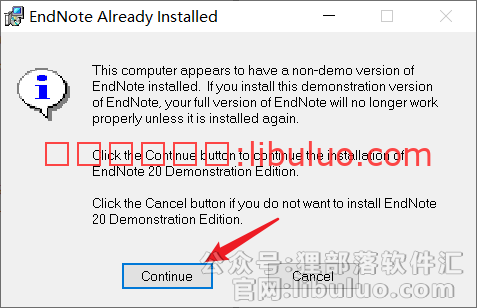
5.这个界面会介绍EndNote 20的更新时间、版本信息等,我们直接忽视,点击next进入下一步。

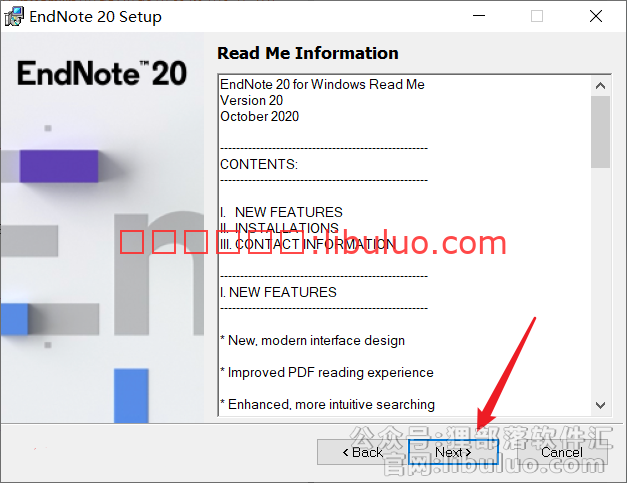
6.点击接受相关协议,进入下一步。

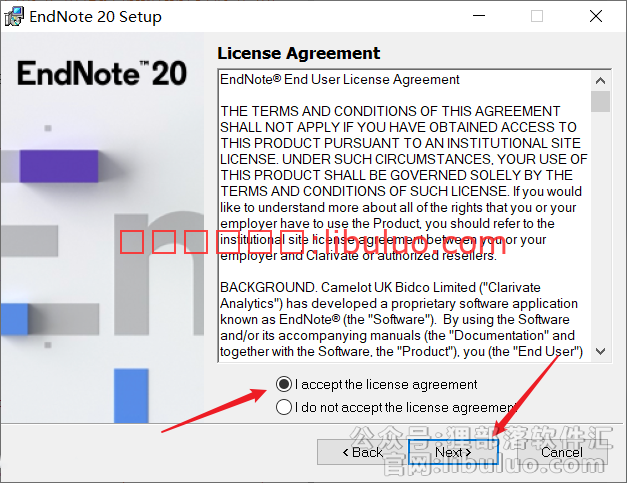
7.下面一个是默认安装,一个是自定义安装,自己根据需要进行安装,我们这里选择自定义安装,选择好后点击下一步。

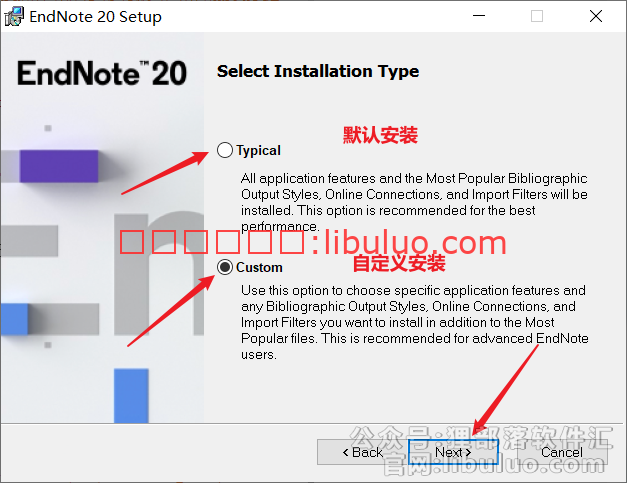
8.选择软件安装目录,自己根据需要选择安装的位置,没有特殊要求,也可以安装到C盘以外的地方。
这里注意:如果不放心,请先将EndNote X9里面的文献库和文献信息进行备份,免得资料丢失。

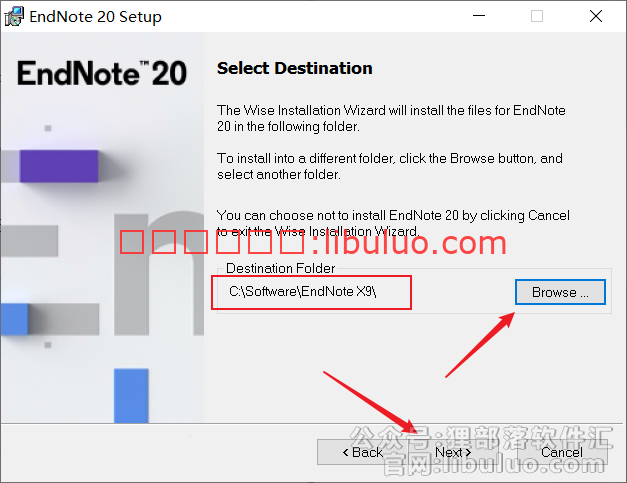
9.如下图所示,选择Backup older files,点击下一步。

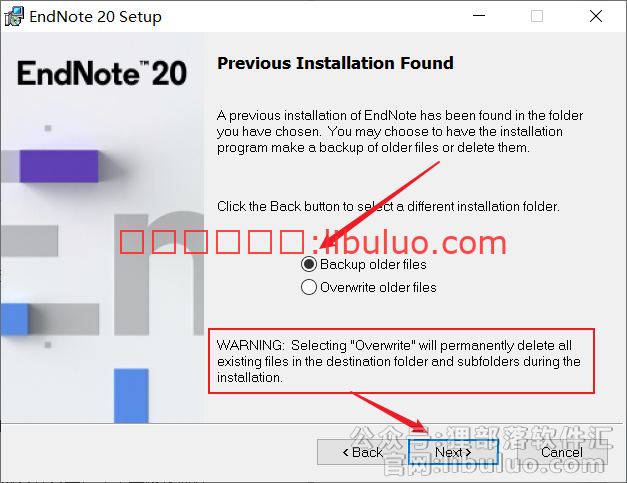
10.下面的Install Direct Export Helper注意不要勾选,如果选了,安装过程会很慢,上面的openoffice那个也可以去掉,默认也无所谓。选好之后进入下一步。

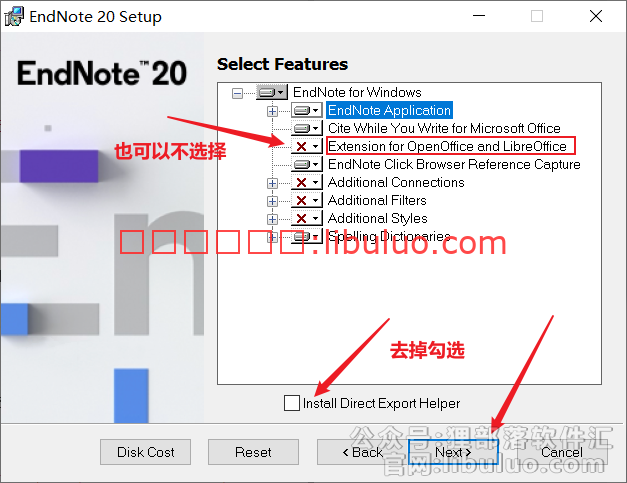
11.准备开始安装......

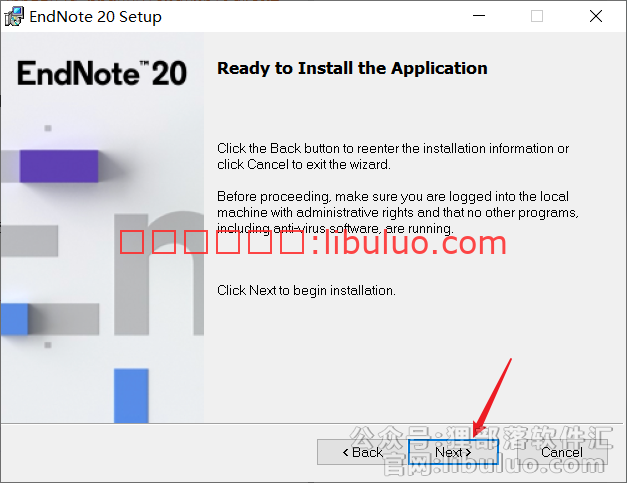

12.安装很快,安装好之后,点击Finish。

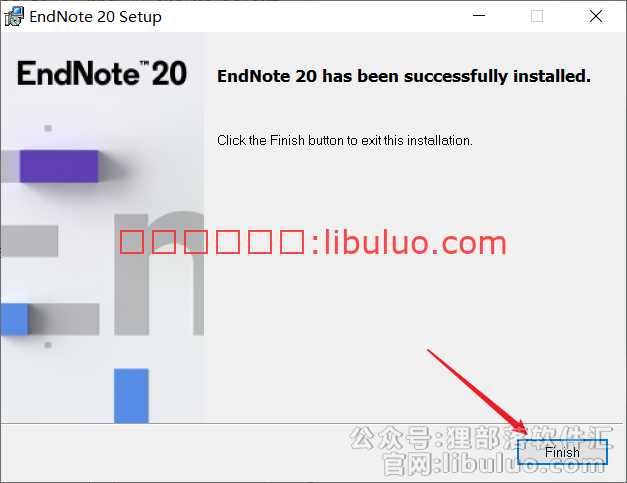
14.先不要打开Endnote 20,将文件夹里面的EndNote.exe复制到安装文件目录(看第8步),替换掉原来图标即可实现完美破解。
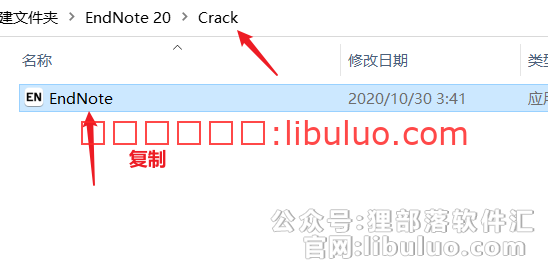
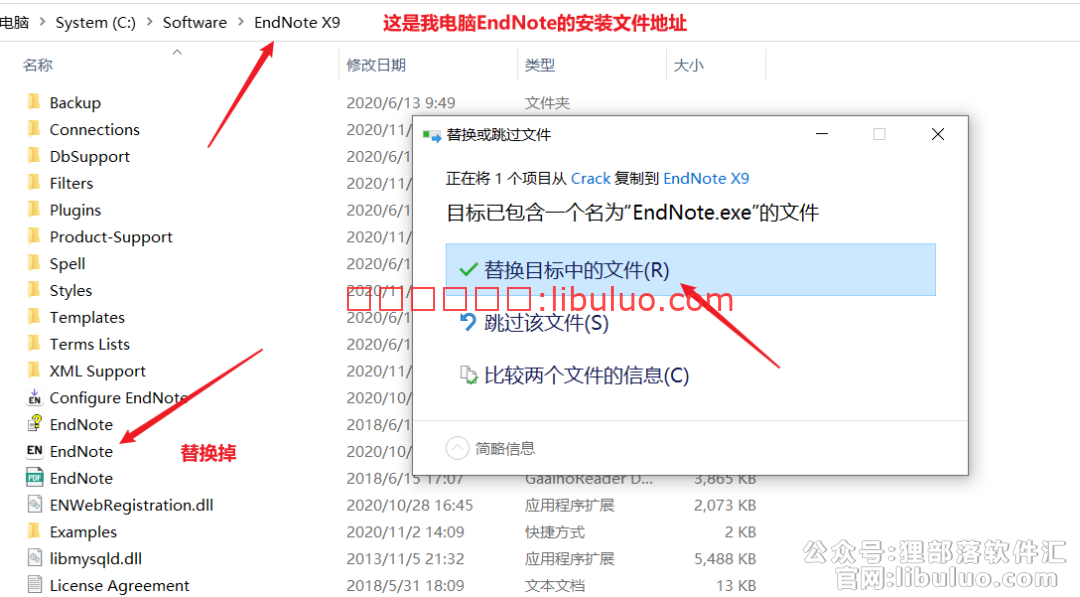
©软件著作权归作者所有。本站所有软件均来源于网络,仅供学习使用,请支持正版!
转载请注明出处: AutoRemove » EndNote20下载安装教程
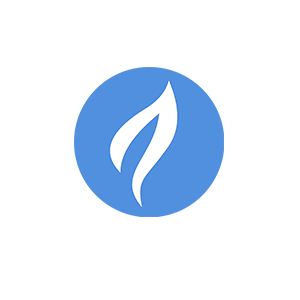
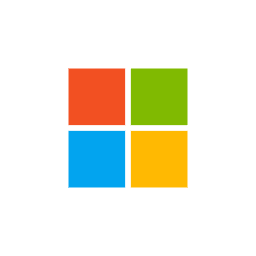
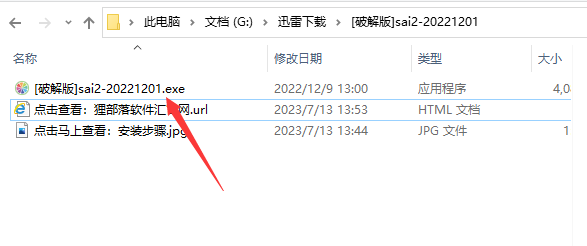
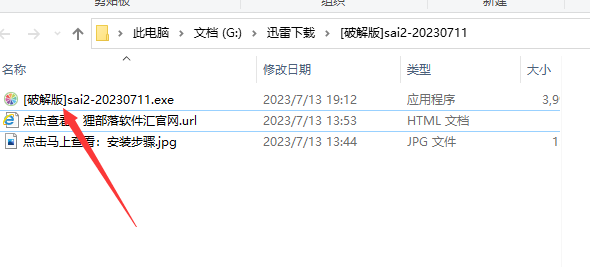
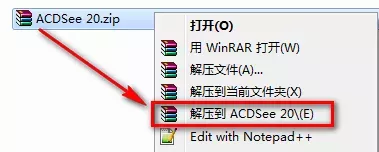
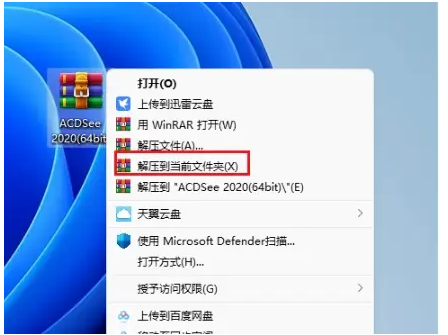
发表评论 取消回复